亲们或许不知道PPT制作电影字幕的详细操作,那么今天小编就讲解PPT制作电影字幕的操作使用步骤哦,希望能够帮助到大家呢。
PPT制作电影字幕的操作使用步骤
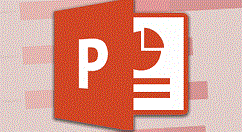
打开PPT,将它所给的文本先删除。

插入一个自己需要的文本框。
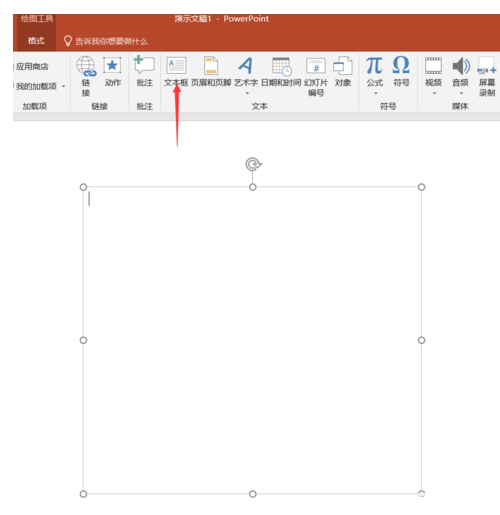
粘贴加入自己需要打成字幕的文字。
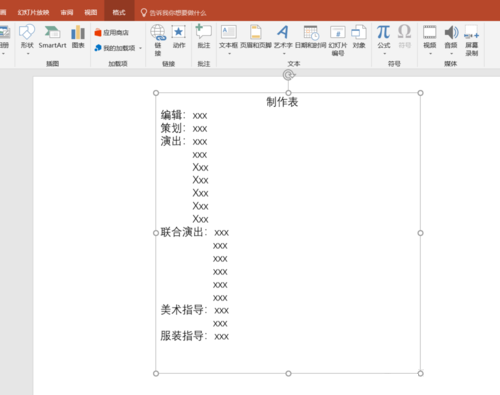
点击动画,选择下拉,再点击更多进入效果。
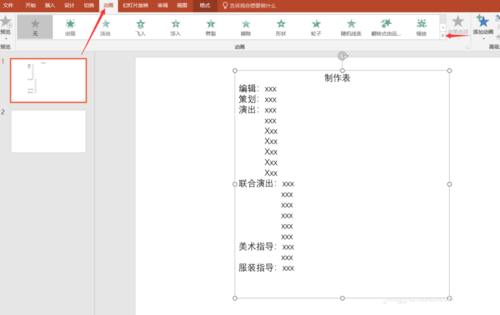
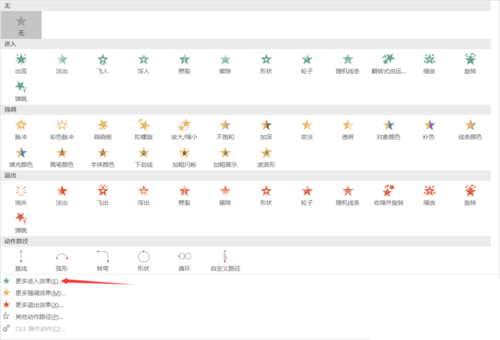
这时看到一个选择栏我们下拉到后找到字幕式点击确定。
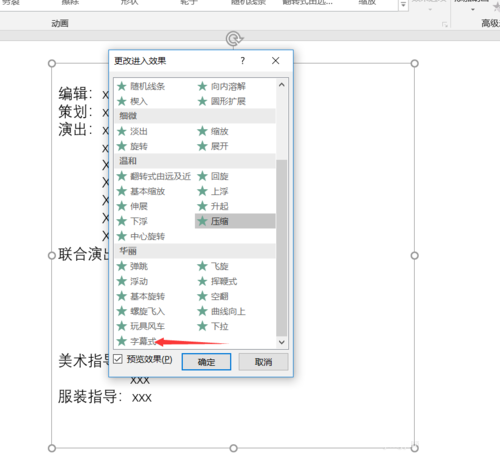
最后点击预览就能看到字幕式的文字了。
上面就是小编为大家带来的PPT制作电影字幕的简单操作方法,一起来学习学习吧。相信是可以帮助到一些新用户的。








